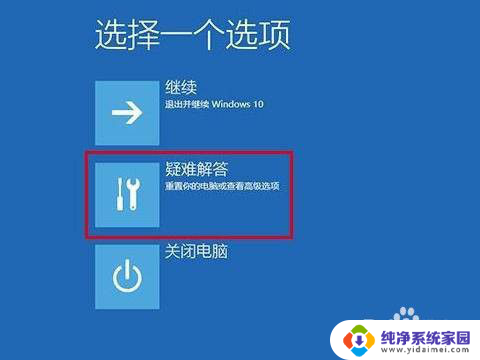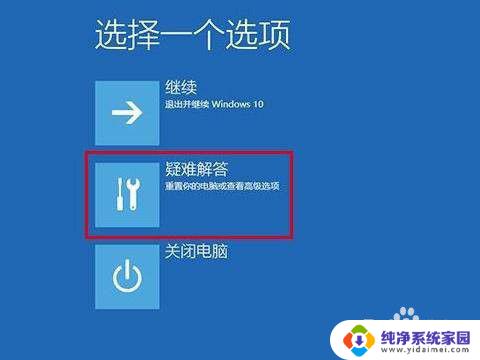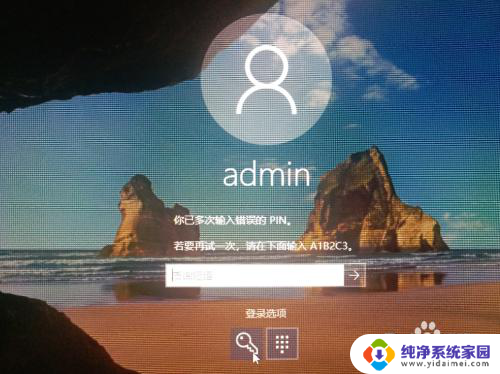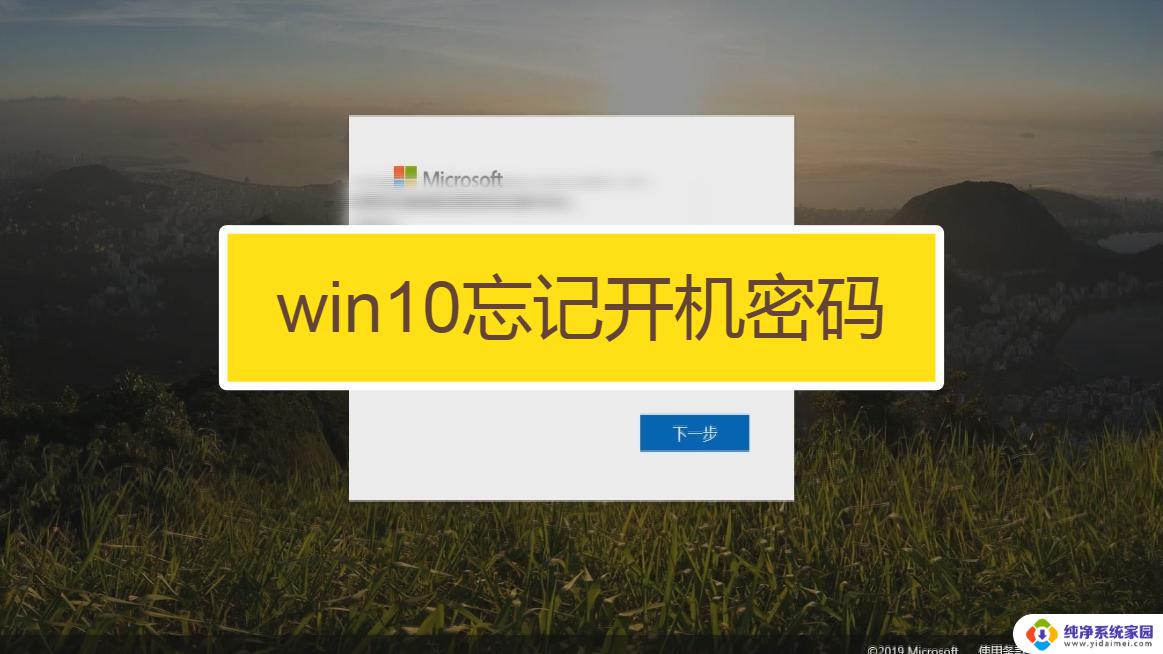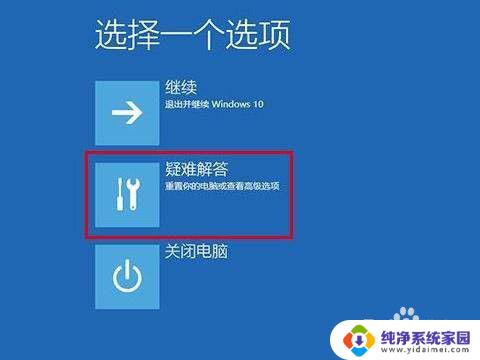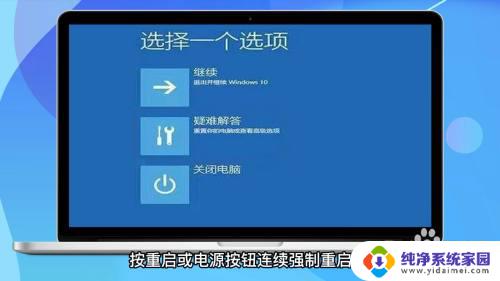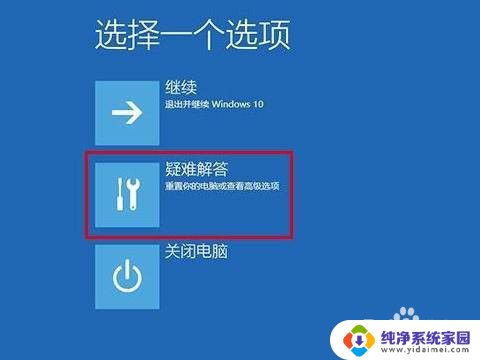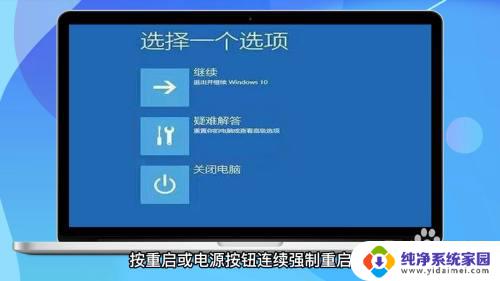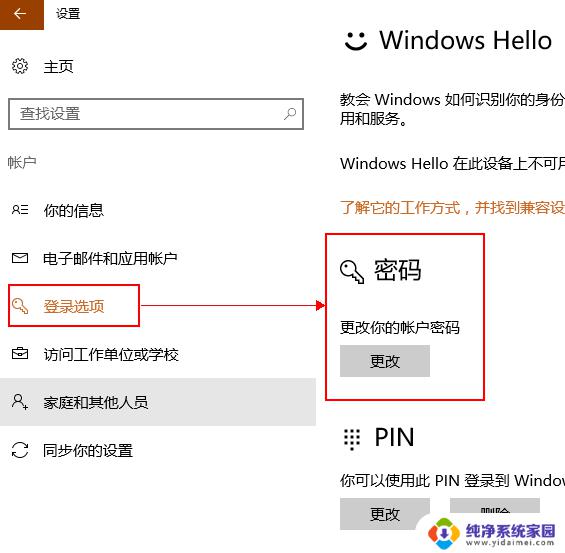电脑无法开机需要密码 Win10系统开机忘记密码怎么办
随着电脑在我们日常生活中的重要性不断增加,忘记开机密码变得越来越常见,特别是在使用Win10系统的用户中,忘记密码可能会让人感到焦虑和困扰。但是不用担心,有几种简单的方法可以帮助您解决这个问题,让您的电脑重新开机。接下来我们将介绍一些解决忘记Win10系统开机密码的方法,希望能帮助到您。
具体步骤:
1.输入登录密码进入到pin设置界面,创建pin需要勾选下面的【包括字母和符号】。纯数字密码是无法设置的,设置之后就进入到桌面了。
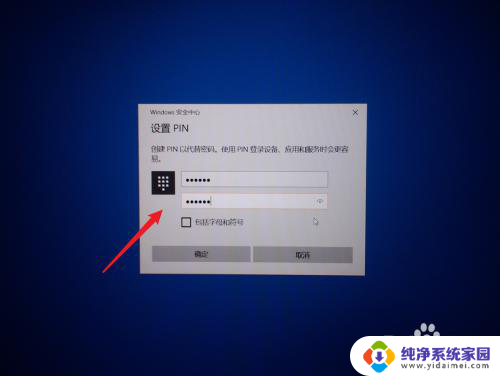
2.在桌面左下角输入框中输入【netplwiz】点击运行命令打开用户账户面板,也可以使用键盘上的快捷键Win+R。然后输入netplwiz打开。
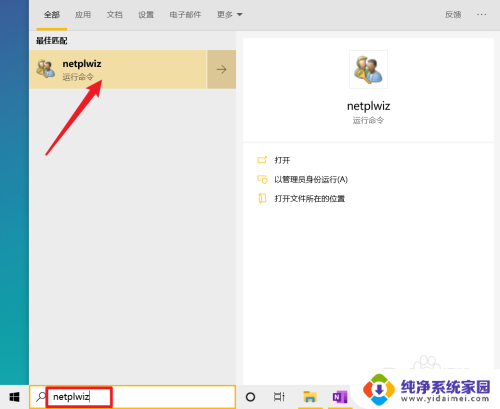
3.取消勾选上面的框,然后点击应用会弹出用户账户的设置面板。
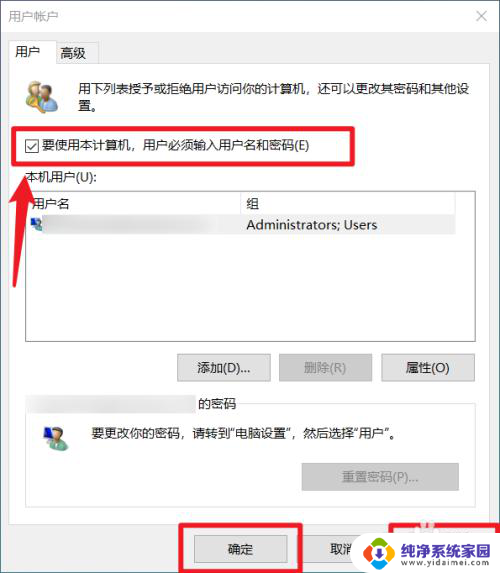
4.在弹出的面板中输入微软账号的密码,然后点击确定即可,设置完成之后重启电脑看看开机之后是不是可以自动登录了。
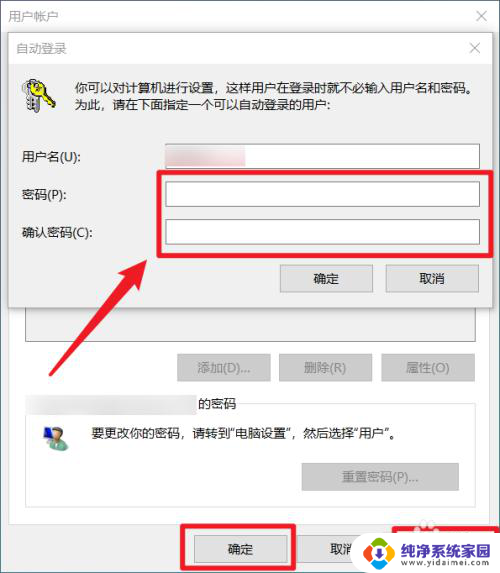
5.在公共场合中为了电脑安全你可以在桌面左下角设置>账户>登录选项中设置其他的登录密码,这样能够有效的保护你电脑的隐私。
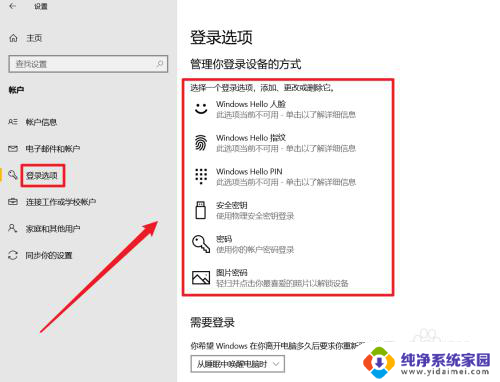
以上是电脑无法开机需要密码的全部内容,如果您有需要,可以按照以上步骤进行操作,希望对大家有所帮助。